Excel を使用して問題を解決する方法
- 藏色散人オリジナル
- 2020-05-20 09:17:0313067ブラウズ
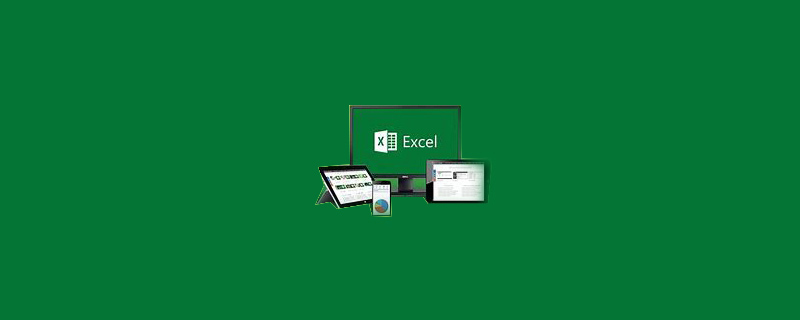
Excel はソルバー メソッドを使用します
「ソルバー」は特定のセルの値に基づいています。または、ワークシート上のターゲット セルの数式の最適な結果を得るために制限が使用されます。
推奨: "Excel チュートリアル "
[データ] タブの [分析] グループで、[ソルバー] をクリックします。
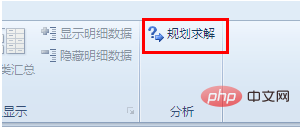
ソルバー コマンドまたは分析グループが使用できない場合は、ソルバー アドインをロードする必要があります:
[ファイル] をクリックします --" 「オプション」--「アドイン」、「管理」ボックスで「Excel アドイン」--「移動」をクリック、「利用可能なアドイン」ボックスで「ソルバー アドイン」にチェックを入れ、「OK」をクリックします。
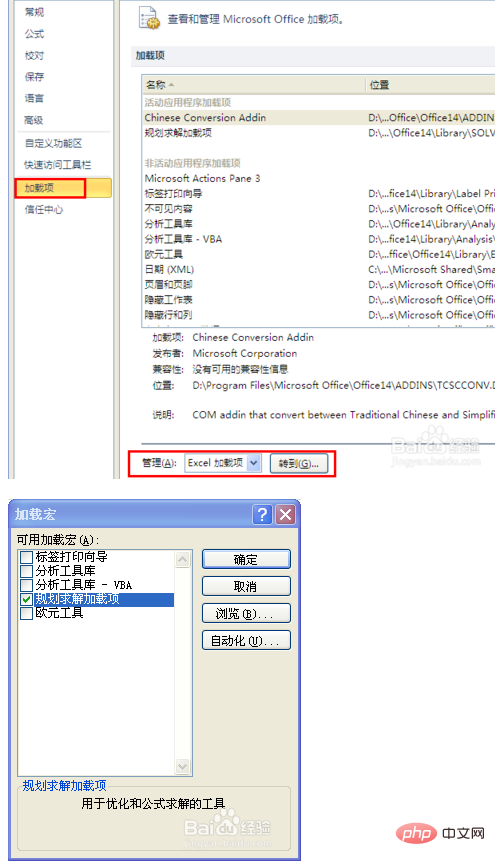
[ターゲットの設定] ボックスに、ターゲット セルのセル参照または名前を入力します。ターゲット セルには数式が含まれている必要があります。必要に応じて対象セルの「最大値」「最小値」を設定するか、ボックスに決定した値を入力します。
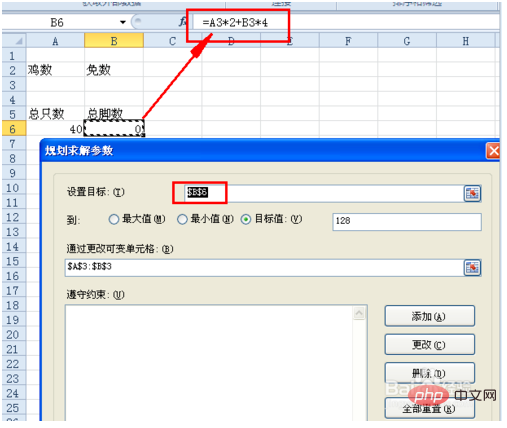
[変数セル] ボックスに、セル範囲の名前または参照を入力します。隣接しない参照はカンマで区切られます。変数セルは直接または間接的に関連している必要があります。ターゲットセルに。
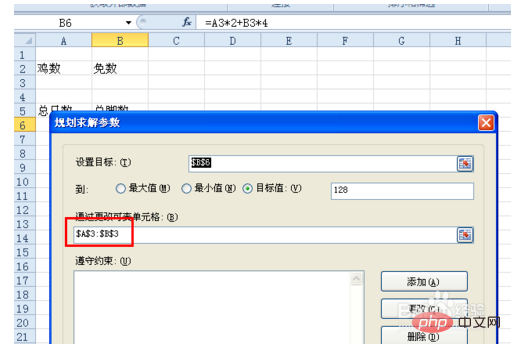
[制約] ボックスで制約を追加します。参照を選択または入力し、制約を選択して、[追加] をクリックして制約を追加します。
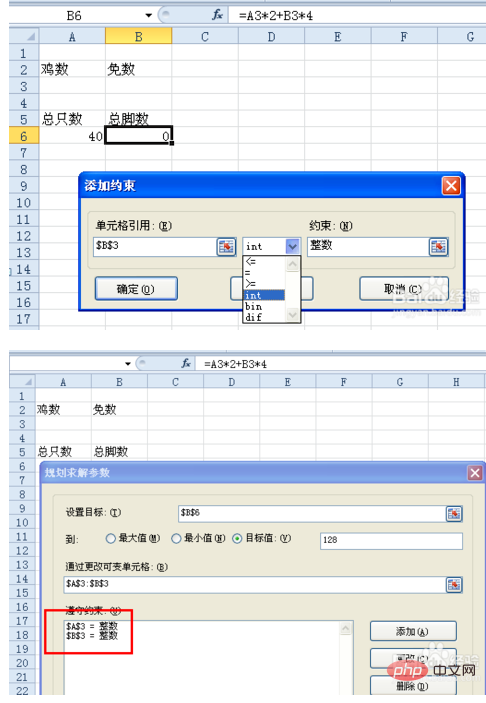
[解決] をクリックして結果を取得し、[ソルバーから解を保持する] または [初期値に戻す] を選択できます。
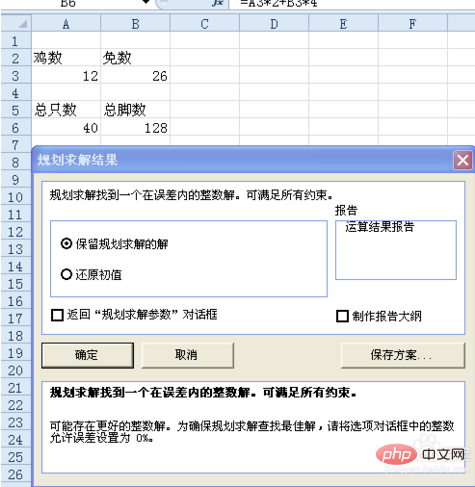
上の図は、同じ檻の中のニワトリとウサギの問題に基づいた計画ソリューションですが、動物の総数に制限がないため、結果は間違っています。 。次に、制約を追加し、合計数の関係を制約し、「ソルブ」を実行して答えを取得します。
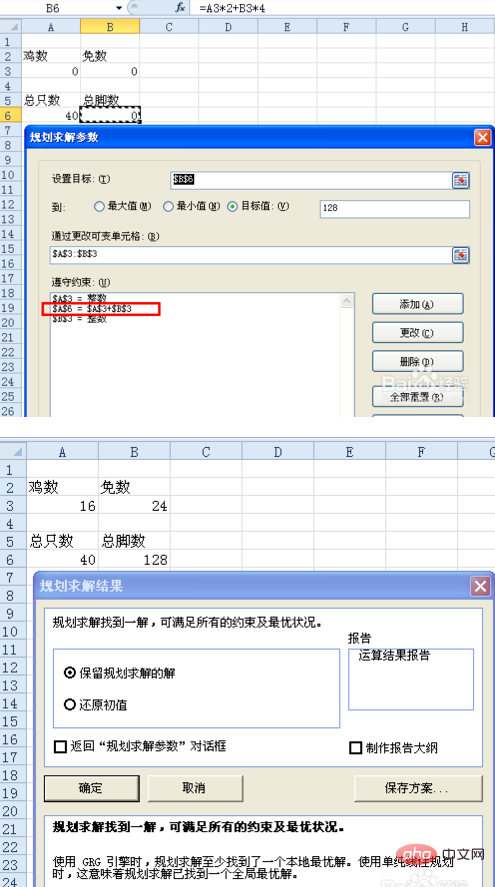
以上がExcel を使用して問題を解決する方法の詳細内容です。詳細については、PHP 中国語 Web サイトの他の関連記事を参照してください。

